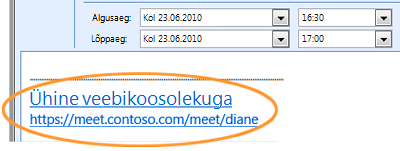Märkus.: See artikkel on oma töö ära teinud ja aegub peagi. Kuna soovime vältida tõrketeateid selle kohta, et ühte või teist lehte ei leitud, eemaldame lingid, millest oleme teadlikud. Kui olete ise loonud sellele lehele viivaid linke, eemaldage need. Üheskoos aitame tagada veebi korraspüsimise.

1. harjutus: liitumine rakenduse Lync 2010 kaudu
Nüüd on teie kord proovida. Rakenduses Lync 2010 koosolekuga liitumise harjutamiseks tehke järgmist. See harjutus on kõige tõhusam siis, kui koosolekuga liitub ka mõni teie sõber või kolleeg. Sellegipoolest saate seda ka üksi teha.
Märkus. Teie kalendris peab olema plaanitud testkoosolek. Kui teil seda pole, leiate juhised selle tegemisest järgmiselt kursuselt: Võrgukoosolekute kavandamine rakenduses Lync 2010
Koos integreeritud heliga liitumiseks tehke järgmist.
-
Avage koosolekukutse Microsoft Outlookis.
-
Klõpsake linki Liitu võrgukoosolekuga.
-
Valige koosoleku heliosaga liitumise aknas Kasuta Lynci (integreeritud heli ja video) ja seejärel klõpsake nuppu OK.
-
Avaneb koosolekuvestluse aken.
-
Koosolekult väljumiseks klõpsake nuppu Lahku kõnest
Võrgukoosoleku heliosaga liitumiseks telefoni kaudu tehke järgmist.
-
Avage koosolekukutse Outlookis.
-
Klõpsake linki Liitu võrgukoosolekuga.
-
Valige koosoleku heliosaga liitumise aknas Ära liitu heliga ja seejärel klõpsake nuppu OK.
-
Klõpsake vestlusaknas nuppu Liitumisteave ja koosolekusuvandid.
-
Helistage oma mobiil- või lauatelefonilt liitumisteave ja koosolekusuvandite juures kuvatud sissehelistamisnumbrile.
-
Vajadusel sisestage oma konverentsi-ID, mille leiate koosolekukutsest. Kui olete koosoleku juhataja, peate kõne avamiseks sisestama oma PIN-koodi.
-
Nüüd olete koosolekuga liitunud.
Võrgukoosoleku heliosaga liitumiseks Lyncil teie määratud numbril helistada laskmiseks tehke järgmist.
-
Avage koosolekukutse Outlookis.
-
Klõpsake linki Liitu võrgukoosolekuga.
-
Valige koosoleku heliosaga liitumise aknas Helista mulle numbril: ja valige olemasolev number või sisestage uus number ning klõpsake nuppu OK.
-
Avaneb koosolekuvestluse aken.
-
Võtke Lyncilt saabuv kõne vastu.
Teema 1/5